excel如何做数据透视表
- 格式:docx
- 大小:11.65 KB
- 文档页数:1
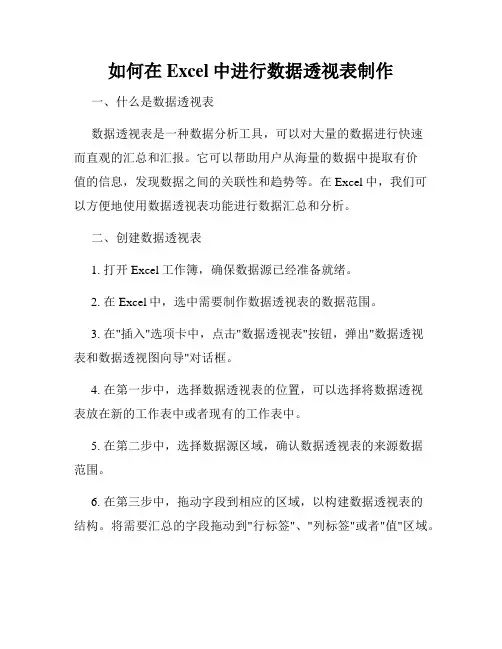
如何在Excel中进行数据透视表制作一、什么是数据透视表数据透视表是一种数据分析工具,可以对大量的数据进行快速而直观的汇总和汇报。
它可以帮助用户从海量的数据中提取有价值的信息,发现数据之间的关联性和趋势等。
在Excel中,我们可以方便地使用数据透视表功能进行数据汇总和分析。
二、创建数据透视表1. 打开Excel工作簿,确保数据源已经准备就绪。
2. 在Excel中,选中需要制作数据透视表的数据范围。
3. 在"插入"选项卡中,点击"数据透视表"按钮,弹出"数据透视表和数据透视图向导"对话框。
4. 在第一步中,选择数据透视表的位置,可以选择将数据透视表放在新的工作表中或者现有的工作表中。
5. 在第二步中,选择数据源区域,确认数据透视表的来源数据范围。
6. 在第三步中,拖动字段到相应的区域,以构建数据透视表的结构。
将需要汇总的字段拖动到"行标签"、"列标签"或者"值"区域。
7. 在第四步中,可以进行数据透视表的自定义设置,如字段的排序、汇总方式等。
8. 点击"完成"按钮,即可生成数据透视表。
三、数据透视表的进阶操作1. 添加字段在数据透视表创建完成后,可以继续添加字段到"行标签"、"列标签"或者"值"区域,以进一步细化数据透视表的分析。
2. 设置字段的汇总方式在数据透视表中,可以根据实际情况设置字段的汇总方式。
默认情况下,字段会以求和的方式进行汇总,但我们也可以选择其他的汇总方式,如计数、平均值等。
3. 设置字段的排序方式数据透视表中的字段可以根据需要进行排序,可以按照字母顺序、数字大小等进行升序或降序排序。
4. 更改样式和布局在创建数据透视表后,可以根据需要自定义数据透视表的样式和布局。
可以选择不同的样式、布局,增加标记、数据条等,使数据透视表更加直观和易于阅读。
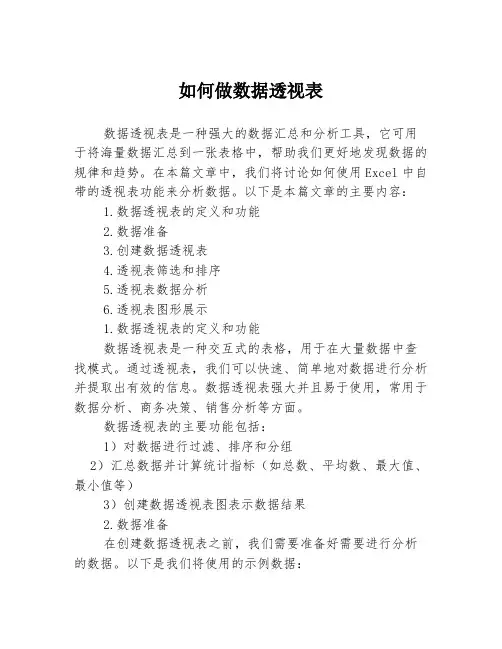
如何做数据透视表数据透视表是一种强大的数据汇总和分析工具,它可用于将海量数据汇总到一张表格中,帮助我们更好地发现数据的规律和趋势。
在本篇文章中,我们将讨论如何使用Excel中自带的透视表功能来分析数据。
以下是本篇文章的主要内容:1.数据透视表的定义和功能2.数据准备3.创建数据透视表4.透视表筛选和排序5.透视表数据分析6.透视表图形展示1.数据透视表的定义和功能数据透视表是一种交互式的表格,用于在大量数据中查找模式。
通过透视表,我们可以快速、简单地对数据进行分析并提取出有效的信息。
数据透视表强大并且易于使用,常用于数据分析、商务决策、销售分析等方面。
数据透视表的主要功能包括:1)对数据进行过滤、排序和分组2)汇总数据并计算统计指标(如总数、平均数、最大值、最小值等)3)创建数据透视表图表示数据结果2.数据准备在创建数据透视表之前,我们需要准备好需要进行分析的数据。
以下是我们将使用的示例数据:说明:此数据包括3个列:日期、地点和销售量。
其中,日期列记录了销售发生的时间,地点列记录了销售的场所,销售量列记录了每一次销售的数量。
3.创建数据透视表Excel中的数据透视表功能非常简单、易于使用。
通过透视表功能,我们可以快速地生成一个数据透视表,以查看数据中的趋势和模式。
以下是创建透视表的步骤:1)用鼠标选中要分析的数据2)在Excel菜单栏中选择“插入”,然后选择“数据透视表”选项3)弹出“创建透视表”对话框,在对话框中选择要使用的数据范围和目标位置4)在“位置”选项卡中选择“新工作簿”或“新工作表”并确认5)在“字段”选项中将数据字段添加到透视表中6)根据需要对数据分组并计算统计指标7)保存数据透视表,并进行数据可视化以下是详细的步骤:步骤1:选中数据在Excel中,选中需要使用的数据,可以使用鼠标进行选择,或者使用快捷键Ctrl+A来全选。
步骤2:选择数据透视表选项在Excel菜单栏中,选择“插入”选项,然后选择“数据透视表”选项。

学会使用Excel进行数据透视表和图表制作Excel是一款功能强大的电子表格软件,除了基本的数据处理和计算功能之外,它还有丰富的可视化工具,可以帮助我们将数据转化为易于理解和分析的表格和图表。
本文将介绍如何使用Excel进行数据透视表和图表制作,从而更好地展示和探索数据。
第一章:数据透视表的制作数据透视表是Excel中一项重要且实用得功能,它能够将庞大的数据集合进行汇总和分析,并以交互式的方式展示。
下面将介绍如何制作数据透视表:第一节:数据准备在制作数据透视表之前,首先需要准备好需要进行汇总和分析的数据。
这些数据通常以表格的方式存在,每一列代表一种数据类型,每一行代表一条记录。
第二节:创建数据透视表在Excel中,选择需要进行数据透视表的数据范围,然后点击"数据"选项卡上的"数据透视表"按钮。
接下来,选择需要汇总和分析的字段,并将其拖拽至行区域、列区域或值区域。
第三节:设置数据透视表在创建数据透视表之后,可以对其进行进一步的设置。
例如,可以调整数据透视表的布局、样式和显示方式,使其更符合需求。
第四节:数据透视表的更新和筛选数据透视表是动态的,当原始数据发生变化时,数据透视表可以通过刷新来更新。
此外,还可以使用筛选功能,针对某些特定条件进行数据筛选。
第二章:图表的制作除了数据透视表,Excel还可以帮助我们制作各种图表,通过可视化的方式展示数据。
下面将介绍如何制作常见的图表:第一节:柱状图柱状图可以直观地展示不同类别的数据之间的比较。
制作柱状图的方法是,选择需要制作柱状图的数据范围,然后点击"插入"选项卡上的"柱状图"按钮,并选择合适的柱状图类型。
第二节:折线图折线图可以显示数据的趋势和变化。
制作折线图的方法是,选择需要制作折线图的数据范围,然后点击"插入"选项卡上的"折线图"按钮,并选择合适的折线图类型。
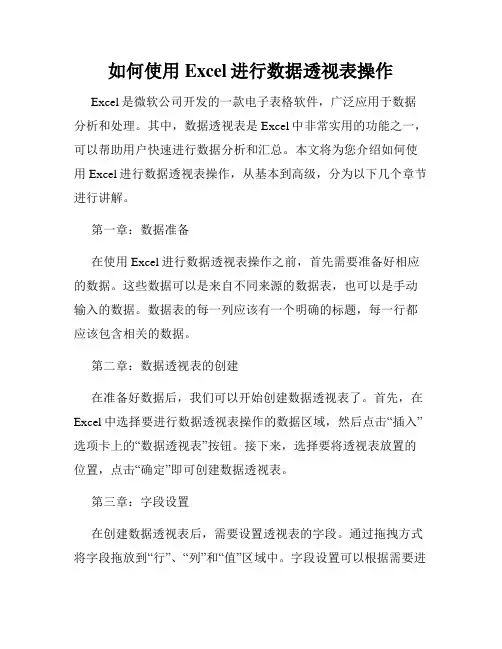
如何使用Excel进行数据透视表操作Excel是微软公司开发的一款电子表格软件,广泛应用于数据分析和处理。
其中,数据透视表是Excel中非常实用的功能之一,可以帮助用户快速进行数据分析和汇总。
本文将为您介绍如何使用Excel进行数据透视表操作,从基本到高级,分为以下几个章节进行讲解。
第一章:数据准备在使用Excel进行数据透视表操作之前,首先需要准备好相应的数据。
这些数据可以是来自不同来源的数据表,也可以是手动输入的数据。
数据表的每一列应该有一个明确的标题,每一行都应该包含相关的数据。
第二章:数据透视表的创建在准备好数据后,我们可以开始创建数据透视表了。
首先,在Excel中选择要进行数据透视表操作的数据区域,然后点击“插入”选项卡上的“数据透视表”按钮。
接下来,选择要将透视表放置的位置,点击“确定”即可创建数据透视表。
第三章:字段设置在创建数据透视表后,需要设置透视表的字段。
通过拖拽方式将字段拖放到“行”、“列”和“值”区域中。
字段设置可以根据需要进行调整,以满足具体的分析需求。
在值区域中,可以选择不同的统计函数,如求和、计数、平均值等。
第四章:透视表布局透视表的布局可以根据用户的需求进行调整,使得数据分析更加清晰和直观。
用户可以拖动字段在行和列之间进行调整,也可以更改字段在透视表中的排序方式。
此外,还可以添加“数据筛选器”来筛选数据,以便更好地显示所需的信息。
第五章:透视表的样式设置透视表的样式设置是为了使透视表更具可读性和美观性。
用户可以通过选择不同的样式,调整透视表的颜色、字体、边框等属性。
还可以添加条件格式来对透视表中的数据进行颜色标记,以便更好地进行数据分析。
第六章:透视表的数据更新和刷新透视表中的数据如果发生了变化,用户可以通过点击“数据透视表工具”选项卡上的“刷新”按钮来更新透视表中的数据。
如果需要添加新的字段或调整字段的顺序,可以点击“更改数据源”按钮进行设置。
第七章:透视表的进阶应用除了基本的数据汇总和分析外,透视表还可以进行一些高级的操作。
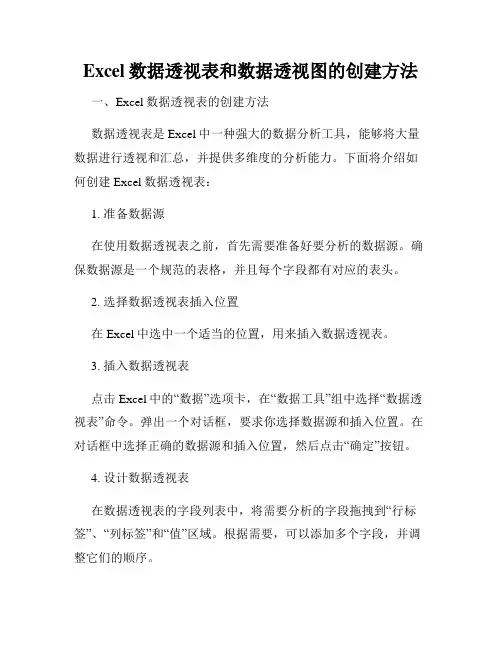
Excel数据透视表和数据透视图的创建方法一、Excel数据透视表的创建方法数据透视表是Excel中一种强大的数据分析工具,能够将大量数据进行透视和汇总,并提供多维度的分析能力。
下面将介绍如何创建Excel数据透视表:1. 准备数据源在使用数据透视表之前,首先需要准备好要分析的数据源。
确保数据源是一个规范的表格,并且每个字段都有对应的表头。
2. 选择数据透视表插入位置在Excel中选中一个适当的位置,用来插入数据透视表。
3. 插入数据透视表点击Excel中的“数据”选项卡,在“数据工具”组中选择“数据透视表”命令。
弹出一个对话框,要求你选择数据源和插入位置。
在对话框中选择正确的数据源和插入位置,然后点击“确定”按钮。
4. 设计数据透视表在数据透视表的字段列表中,将需要分析的字段拖拽到“行标签”、“列标签”和“值”区域。
根据需要,可以添加多个字段,并调整它们的顺序。
5. 值的设置在数据透视表中,每个字段的默认值是“计数”。
可以点击每个字段右侧的下拉箭头,选择不同的计算方式,如求和、平均值等。
6. 格式化数据透视表可以为数据透视表设置不同的样式,使其更美观和易读。
例如,可以调整文字、背景色等。
7. 更新数据透视表当源数据发生变化时,Excel数据透视表会自动保持更新。
如果需要手动更新数据透视表,只需右击数据透视表,选择“刷新”命令即可。
二、Excel数据透视图的创建方法数据透视图是Excel中的一种可视化工具,能够以图表的形式展示数据透视表的结果。
下面将介绍如何创建Excel数据透视图:1. 创建数据透视表首先,按照上述步骤创建Excel数据透视表。
2. 选择数据透视图插入位置在数据透视表旁边或其他位置选择一个合适的位置,用于插入数据透视图。
3. 插入数据透视图选中数据透视表,然后点击Excel中的“插入”选项卡,在“图表”组中选择适当的图表类型,如柱状图、折线图等。
Excel会自动在选择的位置插入数据透视图,并展示数据透视表的结果。

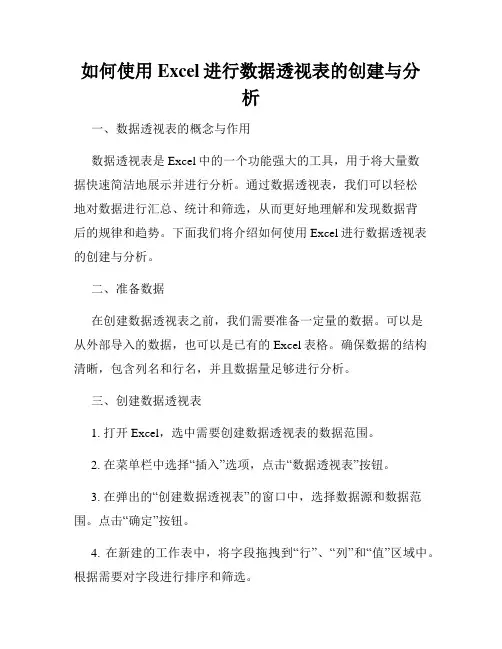
如何使用Excel进行数据透视表的创建与分析一、数据透视表的概念与作用数据透视表是Excel中的一个功能强大的工具,用于将大量数据快速简洁地展示并进行分析。
通过数据透视表,我们可以轻松地对数据进行汇总、统计和筛选,从而更好地理解和发现数据背后的规律和趋势。
下面我们将介绍如何使用Excel进行数据透视表的创建与分析。
二、准备数据在创建数据透视表之前,我们需要准备一定量的数据。
可以是从外部导入的数据,也可以是已有的Excel表格。
确保数据的结构清晰,包含列名和行名,并且数据量足够进行分析。
三、创建数据透视表1. 打开Excel,选中需要创建数据透视表的数据范围。
2. 在菜单栏中选择“插入”选项,点击“数据透视表”按钮。
3. 在弹出的“创建数据透视表”的窗口中,选择数据源和数据范围。
点击“确定”按钮。
4. 在新建的工作表中,将字段拖拽到“行”、“列”和“值”区域中。
根据需要对字段进行排序和筛选。
5. 数据透视表创建完成后,可以对展示方式进行调整,如列宽、行高、字体样式等。
四、数据透视表的分析1. 设定数据字段的计算方式。
在“值”区域中,选择需要进行统计的字段,如求和、计数、平均值等。
2. 进行数据筛选。
在“行”或“列”区域中,拖动筛选字段到对应区域。
通过筛选可以快速进行数据的分析和对比。
3. 利用数据透视表进行数据透视分析。
根据需要,对数据透视表进行多维度的分析和汇总,例如通过不同的视图查看数据关系,比较不同维度的数据指标等。
4. 制作数据透视表的图表。
在数据透视表所在的工作表中,通过插入图表的方式,将数据透视表的结果可视化展示,更直观地呈现分析结果。
五、数据透视表的进阶应用1. 自定义数据透视表的样式。
在数据透视表所在的工作表中,通过对表格进行格式调整,设置背景色、字体样式等,以使表格更具美观性。
2. 更新和刷新数据透视表。
当原始数据发生变化时,可以通过右键点击数据透视表,选择“刷新数据”来更新数据透视表中的数据。
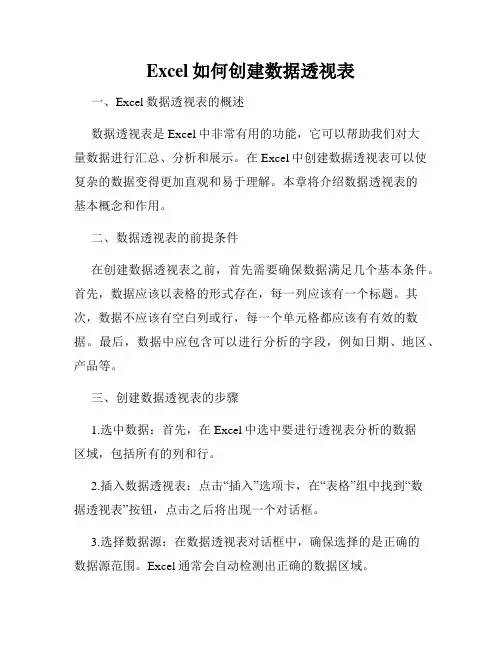
Excel如何创建数据透视表一、Excel数据透视表的概述数据透视表是Excel中非常有用的功能,它可以帮助我们对大量数据进行汇总、分析和展示。
在Excel中创建数据透视表可以使复杂的数据变得更加直观和易于理解。
本章将介绍数据透视表的基本概念和作用。
二、数据透视表的前提条件在创建数据透视表之前,首先需要确保数据满足几个基本条件。
首先,数据应该以表格的形式存在,每一列应该有一个标题。
其次,数据不应该有空白列或行,每一个单元格都应该有有效的数据。
最后,数据中应包含可以进行分析的字段,例如日期、地区、产品等。
三、创建数据透视表的步骤1.选中数据:首先,在Excel中选中要进行透视表分析的数据区域,包括所有的列和行。
2.插入数据透视表:点击“插入”选项卡,在“表格”组中找到“数据透视表”按钮,点击之后将出现一个对话框。
3.选择数据源:在数据透视表对话框中,确保选择的是正确的数据源范围。
Excel通常会自动检测出正确的数据区域。
4.选择数据字段:在对话框的右侧,有一个“字段列表”区域。
将需要进行分析的字段拖动到相应的区域中,例如拖动“日期”到“行标签”区域,拖动“销售额”到“值”区域等。
5.对数据透视表进行设置:可以根据需要对数据透视表进行进一步的设置。
例如,可以添加筛选条件、排序、设置计算方式等。
6.完成创建:完成设置后,点击“确定”按钮即可创建数据透视表。
Excel会根据所选的字段和设置生成一个新的工作表,显示数据透视表的结果。
四、数据透视表的高级功能除了基本的创建和设置,Excel数据透视表还具有一些高级功能,可以帮助我们更加灵活和准确地分析数据。
1.字段汇总方式:在数据透视表中,可以对字段进行不同的汇总方式设置。
例如,对于销售额字段,可以选择求和、平均值、最大值、最小值等不同的汇总方式。
2.字段排序:除了默认的自动排序外,还可以手动对字段进行排序。
在数据透视表中,选择需要排序的字段,右键点击并选择“字段设置”,然后可以设置升序或者降序排列。

如何利用Excel创建强大的数据透视表第一章:数据透视表的概念和作用数据透视表是Excel中的一种强大的数据分析工具,它可以帮助用户快速分析和汇总大量的数据。
数据透视表能够根据用户设定的字段和条件,自动提取和计算数据,形成直观清晰的数据汇总报告。
其主要作用有:快速分析数据、发现数据的关联性和规律、提供数据决策依据等。
第二章:创建数据透视表在Excel中,创建数据透视表非常简单。
首先,选择需要进行数据分析的数据区域;然后,在Excel菜单栏点击"数据"选项,再选择"透视表和数据透视图";接着,在弹出的对话框中选择需要分析的数据区域,设置透视表的布局和字段。
第三章:字段的设定和排序在创建数据透视表时,一个重要的步骤是对字段进行设定和排序。
用户可以选择将某个字段作为行标签、列标签、值或者过滤器。
行标签和列标签决定了数据透视表的分类和分组方式,值字段决定了数据的计算方式,过滤器字段可以快速过滤和筛选数据。
第四章:数据的计算和统计数据透视表的核心功能就是对数据进行计算和统计。
用户可以根据需求自定义计算方式,如求和、平均值、计数等。
在数据透视表中,用户可以快速得到所需数据的总和、平均值、最大值、最小值等统计结果。
此外,还可以对数据进行分类汇总,并根据需要进行升序或降序排列。
第五章:数据透视表的筛选和筛选器数据透视表还提供了筛选和筛选器的功能,帮助用户更加灵活地分析和展示数据。
用户可以通过筛选器快速选择和筛选出特定的数据,以便更好地了解数据的特点和规律。
同时,还可以自定义筛选条件,满足不同的数据分析需求。
第六章:数据透视表的格式设置和样式调整数据透视表不仅可以对数据进行分析和计算,还可以对数据的格式进行适当调整和设置。
用户可以设置数据的字体、颜色、边框等,以及对数据透视表的样式进行调整。
通过合理的格式设置和样式调整,可以使数据透视表更加直观、美观,并提高数据的可读性。
第七章:数据透视表的更新和刷新在实际的数据分析过程中,数据是经常变动的。
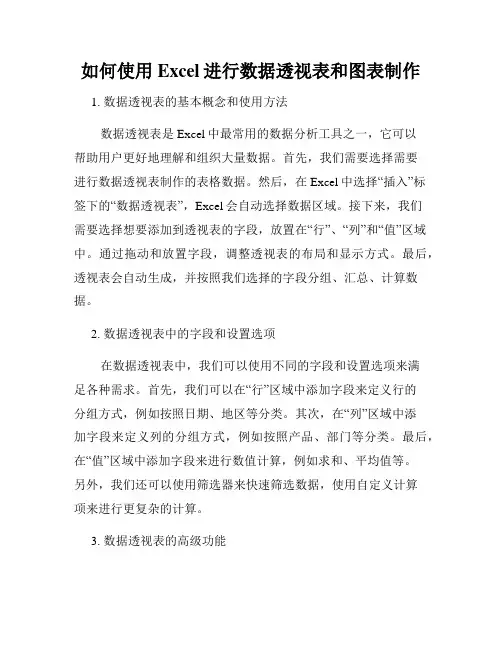
如何使用Excel进行数据透视表和图表制作1. 数据透视表的基本概念和使用方法数据透视表是Excel中最常用的数据分析工具之一,它可以帮助用户更好地理解和组织大量数据。
首先,我们需要选择需要进行数据透视表制作的表格数据。
然后,在Excel中选择“插入”标签下的“数据透视表”,Excel会自动选择数据区域。
接下来,我们需要选择想要添加到透视表的字段,放置在“行”、“列”和“值”区域中。
通过拖动和放置字段,调整透视表的布局和显示方式。
最后,透视表会自动生成,并按照我们选择的字段分组、汇总、计算数据。
2. 数据透视表中的字段和设置选项在数据透视表中,我们可以使用不同的字段和设置选项来满足各种需求。
首先,我们可以在“行”区域中添加字段来定义行的分组方式,例如按照日期、地区等分类。
其次,在“列”区域中添加字段来定义列的分组方式,例如按照产品、部门等分类。
最后,在“值”区域中添加字段来进行数值计算,例如求和、平均值等。
另外,我们还可以使用筛选器来快速筛选数据,使用自定义计算项来进行更复杂的计算。
3. 数据透视表的高级功能除了基本的数据透视表功能外,Excel还提供了一些高级功能来满足更复杂的数据分析需求。
首先,我们可以使用数据透视表分组来对数据进行更细致的分组,例如对时间进行按年、按月、按周分组。
其次,我们可以使用数据透视表字段排序来按照特定字段的值进行排序,例如按照销售额进行降序排序。
另外,我们还可以使用数据透视表字段设置来对字段的显示格式、汇总方式等进行自定义设置。
4. Excel图表的基本类型和制作方法Excel除了可以制作数据透视表外,还可以制作各种图表来直观地展示数据。
Excel支持的常见图表类型包括柱状图、折线图、饼图等。
制作图表的方法也非常简单,只需要在Excel中选择需要展示的数据区域,然后点击“插入”标签下的“图表”,选择想要的图表类型即可。
Excel会自动根据选定数据生成相应的图表。
接下来,我们可以通过调整图表的布局、样式和设置来实现个性化的图表效果。
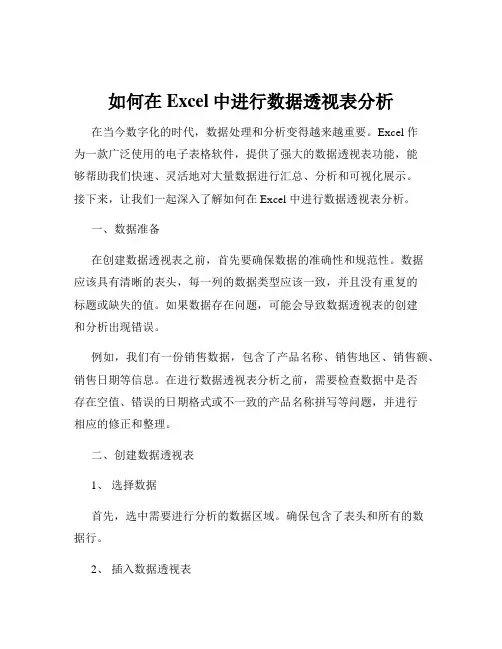
如何在Excel中进行数据透视表分析在当今数字化的时代,数据处理和分析变得越来越重要。
Excel 作为一款广泛使用的电子表格软件,提供了强大的数据透视表功能,能够帮助我们快速、灵活地对大量数据进行汇总、分析和可视化展示。
接下来,让我们一起深入了解如何在 Excel 中进行数据透视表分析。
一、数据准备在创建数据透视表之前,首先要确保数据的准确性和规范性。
数据应该具有清晰的表头,每一列的数据类型应该一致,并且没有重复的标题或缺失的值。
如果数据存在问题,可能会导致数据透视表的创建和分析出现错误。
例如,我们有一份销售数据,包含了产品名称、销售地区、销售额、销售日期等信息。
在进行数据透视表分析之前,需要检查数据中是否存在空值、错误的日期格式或不一致的产品名称拼写等问题,并进行相应的修正和整理。
二、创建数据透视表1、选择数据首先,选中需要进行分析的数据区域。
确保包含了表头和所有的数据行。
2、插入数据透视表在 Excel 的菜单栏中,选择“插入”选项卡,然后点击“数据透视表”按钮。
这时会弹出一个对话框,您可以选择将数据透视表放置在新的工作表中还是现有工作表中的指定位置。
3、确定数据透视表的位置根据您的需求选择合适的位置,然后点击“确定”按钮。
此时,Excel 会创建一个空白的数据透视表框架,并在右侧显示“数据透视表字段”窗格。
三、设置数据透视表字段在“数据透视表字段”窗格中,您可以将需要分析的字段拖放到相应的区域,包括“行”、“列”、“值”和“筛选”区域。
1、行字段将表示分类的字段拖放到“行”区域,例如产品名称、销售地区等。
这样可以按照这些字段对数据进行分组和汇总。
2、列字段将另一个分类字段拖放到“列”区域,以创建交叉分析。
比如,可以将销售日期按月份拖放到“列”区域,与产品名称进行交叉分析。
3、值字段将需要进行计算和汇总的字段拖放到“值”区域,例如销售额。
Excel 会默认对该字段进行求和计算,但您也可以通过右键点击字段,选择“值字段设置”来更改计算方式,如平均值、计数、最大值等。
如何在EXCEL中进行数据透视表分析如何在Excel中进行数据透视表分析在Excel中进行数据透视表分析是一项非常实用且强大的功能,能够帮助您快速总结和分析大量数据,发现关键信息和趋势。
接下来,我们将深入探讨如何在Excel中灵活运用数据透视表,让数据分析变得简单而高效。
数据透视表简介数据透视表是Excel中一种强大的数据分析工具,能够根据您的需求对数据进行汇总、统计和分析,帮助您快速洞察数据背后的规律。
通过数据透视表,您可以轻松生成各种汇总报表和图表,从而更好地理解数据。
如何创建数据透视表在Excel中创建数据透视表非常简单。
选中您想要分析的数据范围,然后点击Excel菜单中的“插入”选项卡,找到“数据透视表”功能。
接着,根据向导的提示,选择要汇总的字段和数据,Excel会自动为您生成一个初步的数据透视表。
数据透视表的功能和应用数据透视表可以帮助您实现诸多分析目的,比如:汇总数据:通过数据透视表,您可以快速对大量数据进行汇总和统计,了解数据的总体情况。
筛选数据:您可以根据需要灵活筛选和过滤数据,只展示您感兴趣的部分。
生成报表:数据透视表还可以帮助您生成各种形式的报表和图表,直观地展示数据分析结果。
发现趋势:通过对数据透视表的分析,您可以更容易地发现数据中的趋势和规律,为决策提供依据。
数据透视表的进阶应用除了基本功能外,数据透视表还支持各种高级功能,如:自定义计算字段:您可以根据需要自定义计算字段,进行更复杂的数据分析。
数据透视表样式:可以根据个人喜好和需求,调整数据透视表的样式和布局,使分析结果更具美感和易读性。
数据透视表图表:除了表格形式,还可以将数据透视表的结果转化为各种图表,更直观地展示数据分析结果。
数据透视表是Excel中强大的数据分析工具,能够帮助用户快速、准确地分析大量数据。
通过本文的介绍,相信您已经对如何在Excel中进行数据透视表分析有了更深入的了解。
在日常工作中,灵活运用数据透视表功能,将为您的数据分析工作带来便利和高效。
如何在Excel中创建数据透视表在日常工作和数据处理中,Excel 是我们经常使用的工具之一。
而数据透视表作为 Excel 中强大的数据分析功能,可以帮助我们快速汇总、分析和展示大量的数据,大大提高工作效率。
接下来,我将详细为您介绍如何在 Excel 中创建数据透视表。
首先,打开您的 Excel 文档,并确保您的数据具有一定的规范性和完整性。
数据透视表对数据的格式有一定要求,比如每列要有清晰的标题,数据中不能有空白行或空白列等。
准备好数据后,选择整个数据区域。
您可以点击数据区域中的任意一个单元格,然后按下 Ctrl + A 快捷键来全选数据。
接下来,在菜单栏中找到“插入”选项卡,在这个选项卡中,您会看到“数据透视表”按钮,点击它。
此时,会弹出一个“创建数据透视表”的对话框。
在这个对话框中,Excel 会自动识别您所选的数据区域,并在“表/区域”中显示出来。
您需要确认这个区域是否正确,如果不正确,可以手动进行修改。
在“选择放置数据透视表的位置”部分,您有两个选项:一是将数据透视表放置在新的工作表中,二是将其放置在现有工作表的指定位置。
通常,如果您的数据量较大,为了更清晰地查看和分析,建议选择放置在新的工作表中。
确认好设置后,点击“确定”按钮,此时 Excel 会创建一个空白的数据透视表框架,并在右侧显示“数据透视表字段”窗格。
在“数据透视表字段”窗格中,您会看到所有的列标题。
您可以通过将这些字段拖放到不同的区域来构建您的数据透视表。
例如,如果您想要对数据进行分类汇总,就将相应的分类字段拖放到“行”区域;如果您想要计算某些数据的总和、平均值等统计值,就将对应的数值字段拖放到“值”区域。
假设您有一份销售数据,包含“产品名称”“销售地区”“销售额”等字段。
如果您想了解每个产品在不同地区的销售总额,您可以将“产品名称”拖放到“行”区域,将“销售地区”拖放到“列”区域,将“销售额”拖放到“值”区域,并选择“值字段设置”为“求和”。
利用Excel的数据透视表进行数据透视和透视表样式设置数据透视表是Excel中一种非常实用的数据分析工具,它能够将大量数据进行汇总、分析和展示,帮助用户快速获取有关数据的关键信息。
本文将介绍如何利用Excel的数据透视表进行数据透视和透视表样式设置。
一、数据透视1. 打开Excel并导入数据首先,打开Excel软件,然后导入需要进行数据透视的数据表。
选择“数据”选项卡,点击“来自其他源”或“来自文本”,根据实际情况选择数据源。
2. 创建数据透视表在Excel中,选择需要进行数据透视的数据范围,然后点击“插入”选项卡上的“数据透视表”。
在弹出的对话框中,选择需要汇总的字段,并将它们拖放到“行”、“列”或“值”区域。
3. 设置数据透视表根据需要,可以对数据透视表进行进一步的设置。
例如,可以对数据透视表的样式进行调整,设置汇总方式、计算公式等。
还可以添加筛选器,以筛选出特定条件下的数据。
此外,还可以对行列进行排序和重新排列,以实现更好的数据展示效果。
二、透视表样式设置1. 更改透视表样式在Excel中,可以根据需要选择不同的透视表样式。
单击透视表上方的“设计”选项卡,然后在“样式”组中选择所需的样式。
Excel提供了多种样式供用户选择,从简约至炫彩,都能满足不同的展示需求。
2. 自定义透视表样式除了选择现有样式,Excel还允许用户自定义透视表样式。
在“样式”组中,单击“样式选项”按钮,进入“样式选项”对话框。
在该对话框中,用户可以根据个人喜好调整透视表的字体、颜色和边框等样式。
3. 高级样式设置如果用户对透视表样式有更高级的要求,可以通过“条件格式”功能进行进一步的设置。
在透视表上方的“格式”选项卡中,点击“条件格式”按钮,选择适当的条件格式,如数据条、颜色刻度等。
通过设置条件格式,可以使透视表的关键数据更加醒目和易于理解。
三、总结利用Excel的数据透视表进行数据透视和透视表样式设置,可以帮助我们更好地分析和展示大量数据。
数据透视表是Excel中非常重要的功能之一,它能够帮助用户快速分析大量的数据,并从中找出规律和趋势。
下面我将为大家介绍Excel数据透视表的基本操作,让大家能够更好地利用这一功能。
一、打开数据透视表功能1. 打开Excel软件,并在工作表中选择需要分析的数据区域。
2. 在菜单栏中选择“数据”选项卡,找到“数据工具”组。
3. 点击“数据透视表”命令,弹出“创建数据透视表”对话框。
二、设置数据透视表字段1. 在“创建数据透视表”对话框中,确认数据区域的选择范围。
2. 将需要分析的字段拖拽到“行标签”、“列标签”和“数值”框中。
3. 对于数值字段,可以选择要进行的汇总方式,如求和、计数、平均值等。
三、对数据透视表进行格式设置1. 点击数据透视表中的某个单元格,会在右侧弹出“数据透视表字段列表”窗格,可以对数据进行进一步的设置。
2. 在“字段列表”窗格中,可以勾选或取消字段进行显示或隐藏。
3. 可以设置数据透视表的样式、排列方式、过滤条件等,使其更符合自己的需求。
四、更新和修改数据透视表1. 当源数据发生变化时,可以通过点击数据透视表中的任意单元格,然后点击“数据”选项卡中的“刷新”命令来更新数据透视表。
2. 可以通过修改数据透视表中的字段顺序或更换字段来对数据透视表进行修改。
五、数据透视表的高级操作1. 可以通过在数据透视表中使用多个字段进行交叉分析,发现数据之间的复杂关系。
2. 可以在数据透视表中使用“报表筛选器”功能,对数据进行更细致的筛选。
3. 可以通过在数据透视表中使用“计算字段”和“计算项”来对数据进行灵活的计算和汇总。
总结数据透视表是Excel中十分强大的数据分析工具,通过上述的介绍,相信大家已经掌握了数据透视表的基本操作方法。
希望大家在实际工作中能够灵活运用数据透视表,提升工作效率,更好地进行数据分析。
六、数据透视表的应用场景数据透视表在实际工作中有着广泛的应用场景,可以帮助用户更有效地分析数据,从而做出更明智的决策。
如何使用Excel进行数据透视图制作Excel是微软推出的一款非常实用的办公软件,广泛应用于数据处理和分析方面。
其中,数据透视图是Excel的一项强大功能,可用于对大量数据进行清洗、整理和分析,帮助用户了解数据之间的关系和趋势。
本文将以如何使用Excel进行数据透视图制作为题,分为以下几个章节详细介绍。
第一章:理解数据透视表的概念数据透视表是一种以表格形式展示数据的工具,通过简单的拖拽和设置,可以实现对数据的快速汇总和分析。
它可以根据用户的需求,对数据进行重新排列、分类、汇总和计算,提供更清晰和直观的数据分析结果。
第二章:准备数据源在使用数据透视表之前,首先需要准备好要分析的数据源。
可以是Excel表格、外部数据库或其他数据源。
数据源应该包含列标题和相应的数据,确保数据的完整性和准确性。
第三章:建立数据透视表要创建一个数据透视表,需要选择数据源范围,并在Excel菜单中选择“数据”选项卡,然后选择“数据透视表”。
接着,选择要放置数据透视表的位置,并选择要包含的字段。
在数据透视表设置中,我们可以将字段拖拽到不同的区域,包括行标签、列标签、值以及筛选器。
行标签用于分类数据,列标签可以创建交叉表,值用于进行计算,筛选器可以用来筛选特定条件的数据。
第五章:数据透视表的样式和布局在数据透视表中,我们可以根据需要调整样式和布局。
可以对数据透视表进行格式化,如添加颜色、边框、字体等。
还可以调整列宽、行高,对数据透视表进行排序和筛选。
第六章:使用数据透视表进行数据分析数据透视表提供了丰富的功能,可以进行数据的分类、计算和分析。
可以通过拖拽字段改变数据透视表的结构,增加或删除分类条件,计算字段的值,应用不同的统计函数,如求和、平均值、最大值、最小值等。
第七章:数据透视表的更新和调整一旦数据源发生变化,我们可以通过右键点击数据透视表,选择“刷新”来更新数据透视表的内容。
如果数据源范围发生变化,我们可以通过点击数据透视表所在的单元格,然后选择“更改数据源”来重新指定数据源范围。
如何使用Excel进行数据透视表和数据透视图的创建Excel 是一款功能强大的电子表格软件,广泛应用于数据处理和分析。
其中,数据透视表和数据透视图是 Excel 中的两个重要功能,能够帮助用户从大量数据中提取有用信息,进行更深入的数据分析。
本文将以 Excel 2016 版本为例,详细介绍如何使用 Excel 进行数据透视表和数据透视图的创建。
第一章:数据透视表的创建数据透视表是一种灵活的报表工具,可以将大量数据以清晰的方式进行汇总和分析。
下面是创建数据透视表的具体步骤:1. 打开 Excel 并导入数据:首先,打开 Excel 并将需要分析的数据导入到工作表中,确保每列都有一个合适的标题。
2. 选中数据范围:在工作表中选中需要创建数据透视表的数据范围,包括标题和数据。
可以使用鼠标拖选或者按住 Shift 键并使用箭头键来选择。
3. 转到“插入”选项卡:在 Excel 的顶部菜单栏中,选择“插入”选项卡。
4. 选择“数据透视表”:在“插入”选项卡中,找到“表格”区域,点击“数据透视表”按钮。
5. 设置数据透视表字段:在弹出的“创建数据透视表”对话框中,选中需要放入数据透视表中的字段。
将字段拖动到对应的区域,如行区域、列区域和值区域。
6. 设置数据的汇总方式:对于放入值区域的字段,可以选择如何对其进行汇总,如求和、平均值、计数等。
在数据透视表中,这些字段将根据汇总方式进行统计。
7. 对数据透视表进行调整:可以通过拖动字段和更改设置来对数据透视表进行进一步调整,以满足个人需求。
可以修改行和列的顺序,更改字段的显示方式等。
8. 定制数据透视表样式:通过选择“设计”选项卡,可以更改数据透视表的样式、布局和样本数据的显示方式。
第二章:数据透视图的创建数据透视图是 Excel 中的另一个强大工具,可以将数据透视表以图表的形式直观地展示出来,帮助用户更好地理解和分析数据。
下面是创建数据透视图的步骤:1. 创建数据透视表:首先,按照前面章节的步骤创建一个数据透视表。